visio怎么绘制工作证/桌牌?
发布时间:2017-01-04 来源:查字典编辑
摘要:桌牌是很多事业单位或国有企业员工办公桌上的常摆物件,是为了说明职工的姓名职责等相关信息的。今天我要给大家讲的就是如何运用visio绘制个人的...
桌牌是很多事业单位或国有企业员工办公桌上的常摆物件,是为了说明职工的姓名职责等相关信息的。今天我要给大家讲的就是如何运用visio绘制个人的办公桌牌。

1、首先,打开visio软件,新建一个“框图”文件,如图所示。
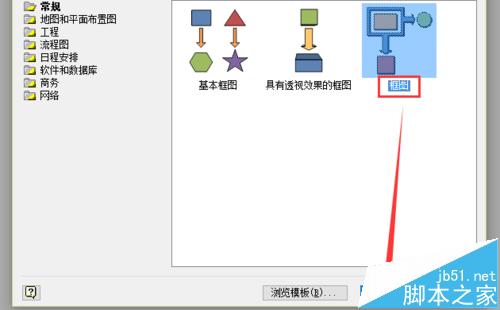
2、接着,选择左边的“框”形状,将其拖动到右侧编辑栏,如图所示。
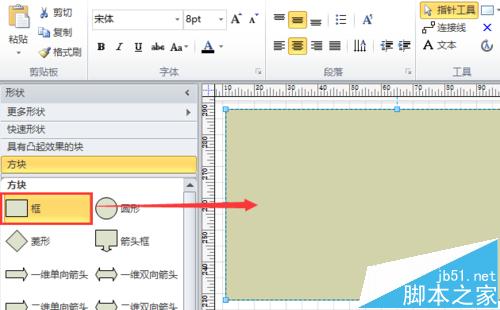
3、调整框的填充颜色,单击鼠标右键,在“格式”-“填充”中进行设置。
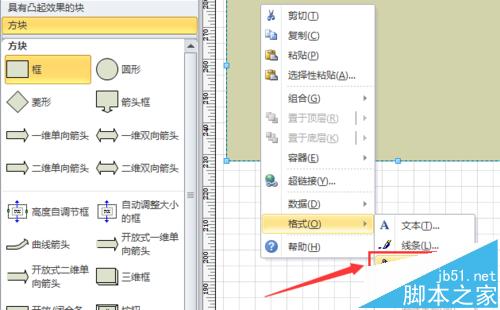
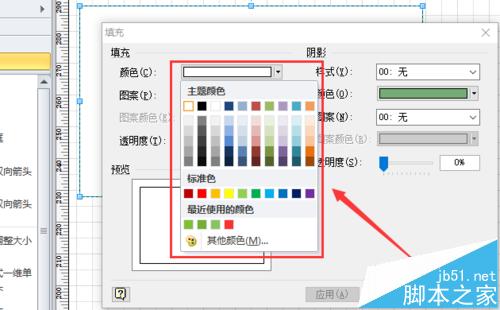
4、接着对框的线条进行编辑,如图所示,单击鼠标右键,选择“格式”-“线条”选项,在弹出对话框中调整其线条颜色及粗细。
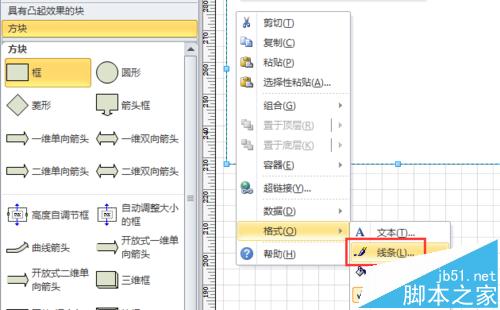
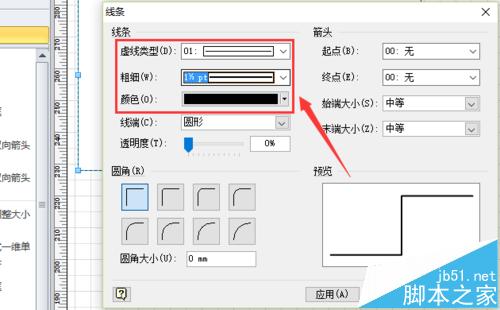
5、在“插入”菜单栏中找到“图片”选项,将弹出文件夹中自己选择好的图片插入visio文件中,如图所示。
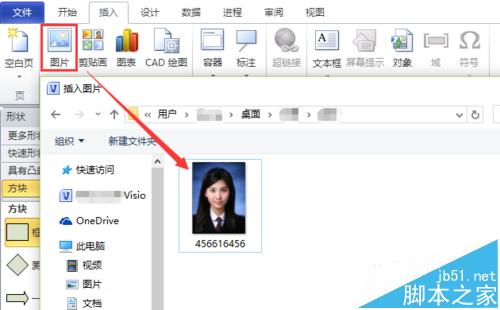
6、最后,在上方找到“插入”-“文本框”选项,在桌牌处添加文字,并调整文字的大小和颜色,如图所示。
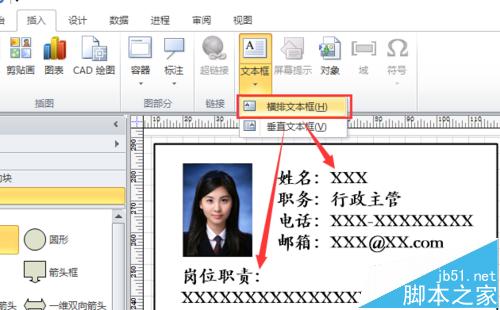
7、这样,一个简单的办公桌牌就制作好了。


